Розничные заказы
Раздел управления розничными заказами.
Содержание
Сервис REGOS позволяет создавать розничные заказы через REGOS: Store Management или через любое другое приложение (Telegram-бот, веб-сайт, мобильное приложение и т.д.), подключенное через API к комплексу REGOS.
Созданные заказы отпускаются покупателям через кассу REGOS: POS.
Статусы документов розничных заказов
- Новый - Вновь созданный заказ;
- Утвержден - Подтверждённый заказ;
- В обработке - Заказ обрабатывается на кассе;
- Оплата (продажа) - Заказ находится на кассе в режиме оплаты;
- Завершен - Заказ выполнен, оплачен и передан покупателю;
- Отменен - Заказ отменен и не будет выполнятся;
- В обработке (возврат) - Заказ обрабатывается на кассе в режиме возврата;
- Оплата (возврат) - Заказ находится на кассе в режиме оплаты возврата;
Работа с документами розничных заказов

При создании документа розничного заказа он получается статус Новый. Созданный документ необходимо открыть и заполнить номенклатурой. Далее заказу в статусе Новый необходимо утвердить.
В статусе Утвержден документ заказа недоступен для редактирования. Все заказы в этом статусе доступны для обработки на всех кассах склада, к которому относится заказ.
При начале обработки заказа на кассе, заказу устанавливается статус В обработке и определяется касса, на которой обрабатывается заказ. При переходе на кассе REGOS: POS в окно оплаты, заказу устанавливается статус Оплата (продажа).
После завершения оплаты заказу устанавливается статус Завершен.
При необходимости заказ можно отменить. При этом заказу будет установлен статус Отменен и любые действия с ним будут запрещены. Отменить заказ можно на всех статусах кроме Завершен и В обработке(возврат)/Оплата(возврат).
При необходимости заказ можно вернуть в статус Новый нажав на кнопку К началу. Это можно сделать на всех статусах кроме Завершен и Отменен.
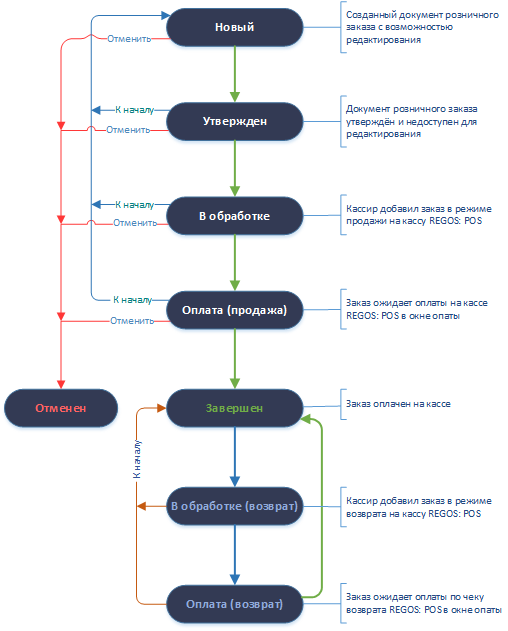
При необходимости можно выполнить возврат для завершенного заказа. Для этого необходимо добавить завершенный заказ на кассу в режиме возврата и выбрать позиции проданной номенклатуры для возврата. После этого касса перейдёт в окно оплаты, а заказ получит статус Оплата (возврат).
После оплаты возвращаемого заказа его статус вернётся в Завершен.
Параметры документа розничного заказа
Параметры документа розничного заказа отображаются в колонках таблицы (для отображения дополнительных колонок используется функция "Выбор колонок"):
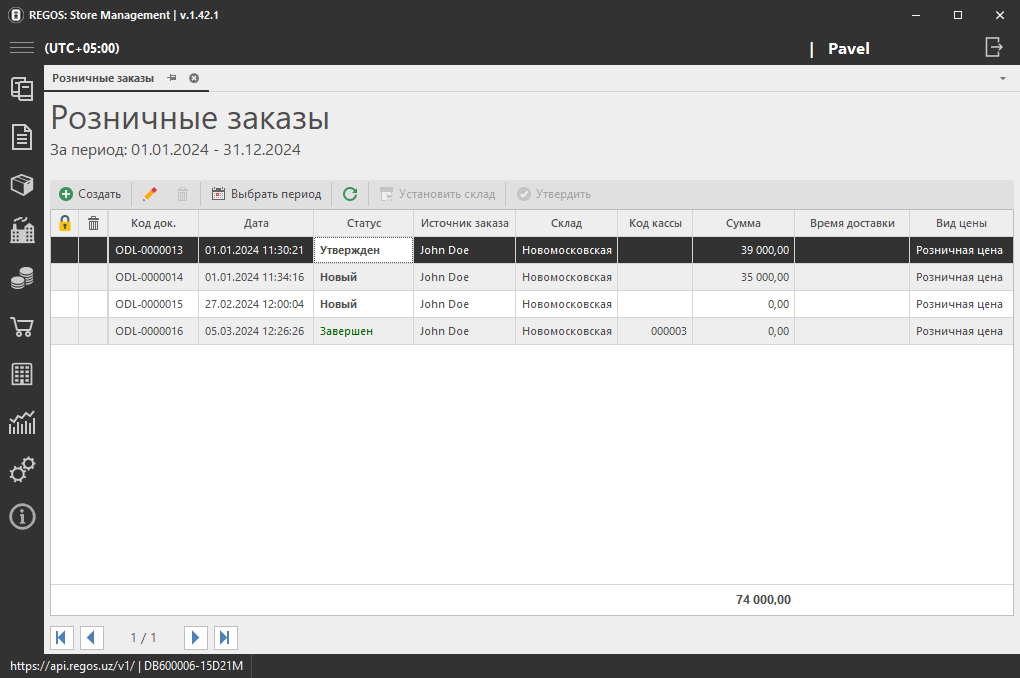
- 🔒 - Документ заблокирован - не доступен для редактирования другим пользователям;
- 🗑️ - Пометка на удаление;
- Код док. - Уникальный код документа, который формируется по формату, указанному в настройе "Нумератора документов" для данного документа;
- Дата - Дата и время документа;
- Статус - Статус заказа;
- Источник заказа - Показывает откуда поступил заказ;
- Склад - ;
- Код кассы - ;
- Сумма - Сумма цен номенклатуры заказа;
- Время доставки - Указанное время доставки заказа;
- Вид цены - Вид цены номенклатуры в заказе;
- Адрес - ;
- Курьер - ;
- Примечание - ;
- Розничный покупатель - ;
- Способ доставки - ;
- Телефон - ;
- Штрих-код карты покупателя - ;
Создание документа розничного заказа
Редактирование документа розничного заказа
Заказ доступен для редактирования только в статусе Новый, если заказ находится в другом статусе, то для редактирования его необходимо перевести в станус Новый с помощью функции К началу; Перевод в статус Новый доступен на всех статусах кроме Завершен и Отменен.
Редактирование документа розничного заказа
Редактирование операций документа розничного заказа
Действия с документом розничного заказа
Параметры операций документа розничного заказа
Создание операции
Действия с операциями документа розничного заказа
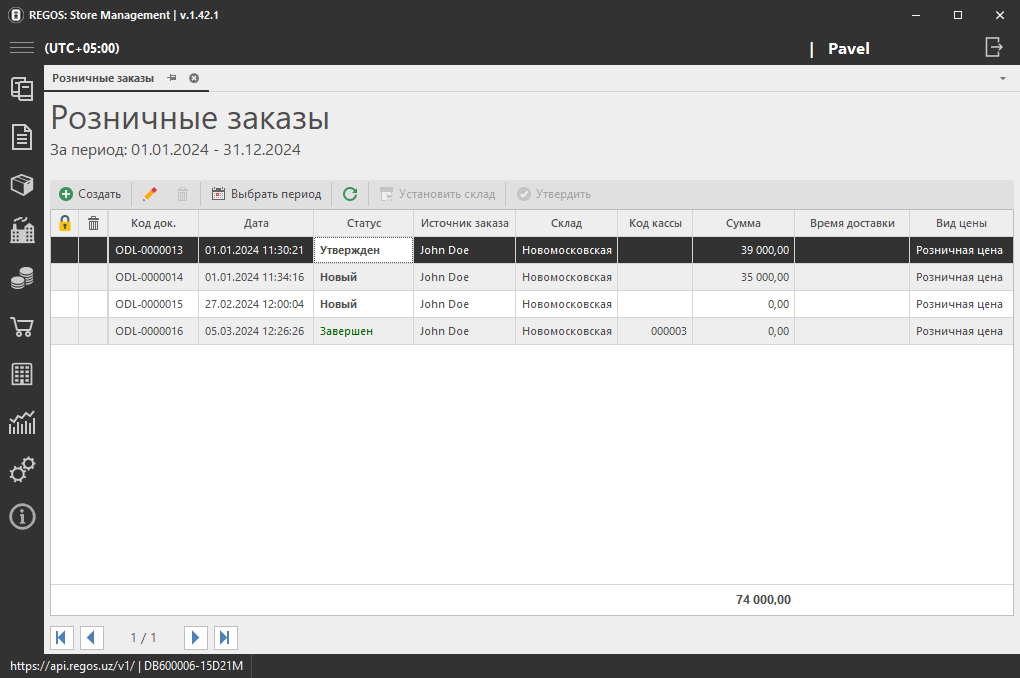
Создание нового заказа
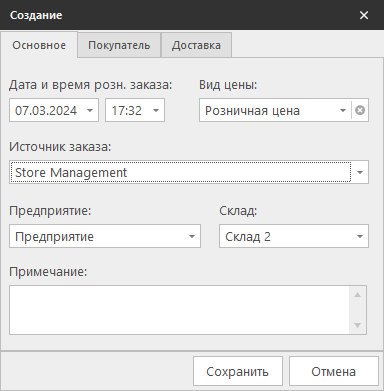
При создании нового документа заполняются следующие поля:
- Дата и время розн. заказа - дата и время создания документа розничного заказа;
- Вид цены - Рекомендуется указать вид цены, при этом цена добавленных единиц номенклатуры будет автоматически заполнятся на основе выбранного вида цены;
- Источник заказа - приложение или сайт, с которого поступил заказ;
- Предприятие - предприятие, которое получит заказ;
- Склад - склад, с которого будет отпущен заказ;
- Розничный покупатель - покупатель, на которого оформлен заказ;
- Телефон - номер телефона покупателя;
- Карта покупателя - дисконтная карта покупателя;
- Дата и время доставки - дата и время, когда покупатель должен получить заказ;
- Способ доставки - каким образом будет осуществляться доставка;
- Курьер - курьер, который будет доставлять заказ;
- Адрес - адрес покупателя для доставки.
Контекстное меню
В контекстном меню пункты дублируют все основные действия, расположенные в верхней части окна. Дополнительные пункты:
- Экспорт в Excel - Экспорт текущего отображаемого списка документов в Excel.
После создания документа розничного заказа, необходимо его открыть и заполнить.
Заблокированный документ недоступен для редактирования. В контекстном меню можно разблокировать документ.
Заполнение документа розничного заказа
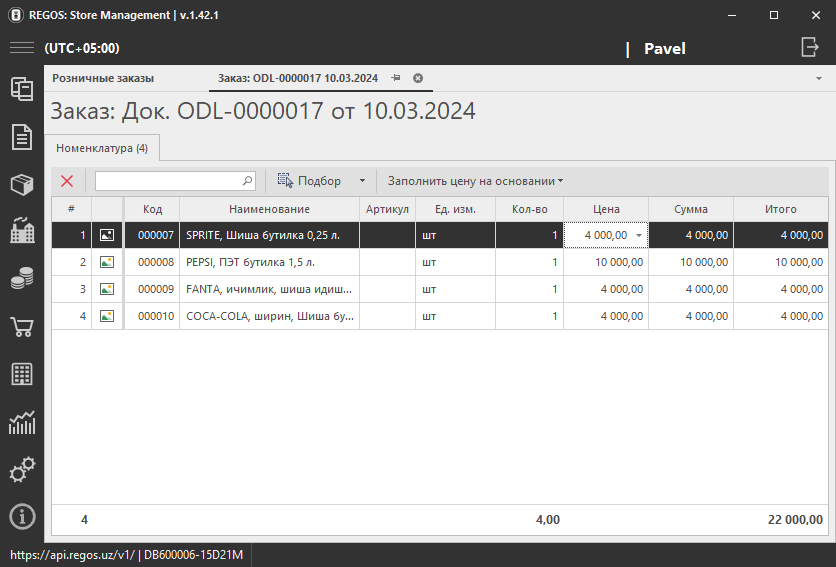
Кнопка "Подбор" - добавляет номенклатуру в список для добавления в документ розничного заказа
В окне подбора необходимо добавить номенклатуру в список внизу экрана, путем нажатия кнопки "+" у каждой единицы номенклатуры. В случае ошибочного выбора, удалить нажатием кнопки "-" у каждой позиции номенклатуры в списке для переноса в документа или кнопки "Удалить все" внизу окна "Подбор номенклатуры". После этого нажать кнопку "Перенести в документ" для добавления списка номенклатуры в список документа розничного заказа.